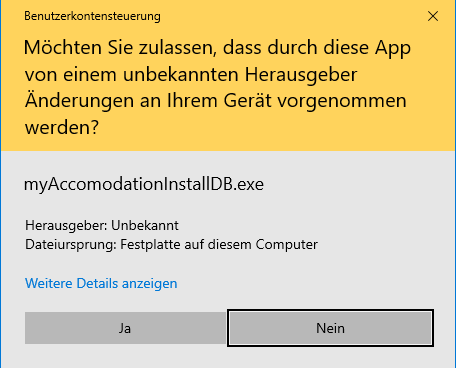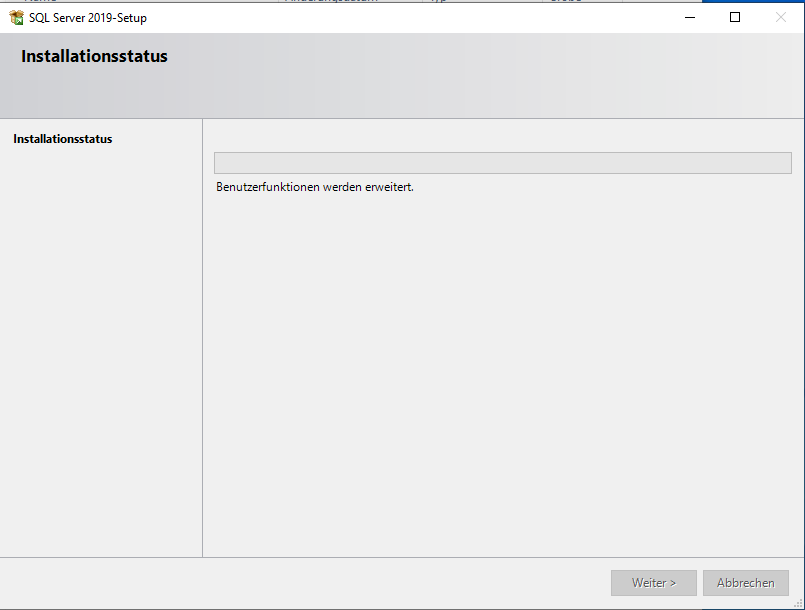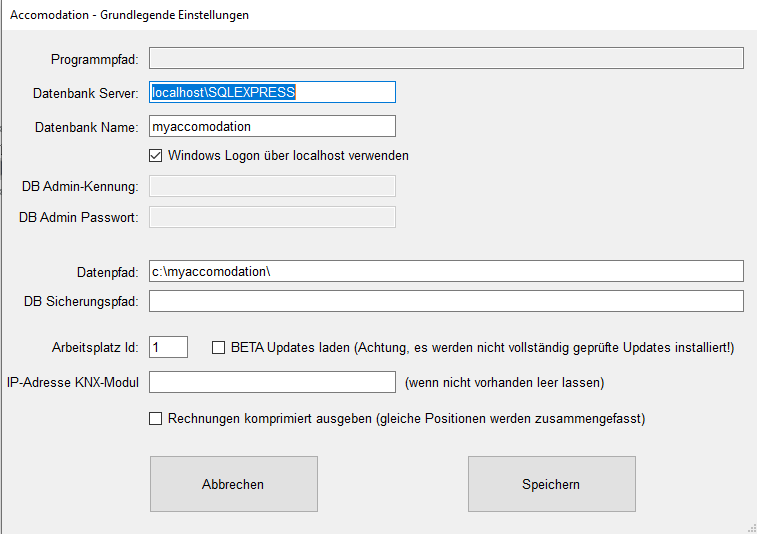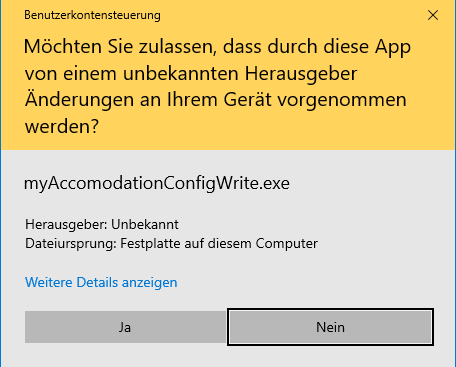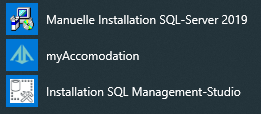Benutzer-Werkzeuge
Inhaltsverzeichnis
Accomodation Hotelmanagement - Installation
Systemanforderung
Windows 7/8/8.1/10
Achtung, bei 32bit Systemen muss die Datenbank manuell installiert werden. Die automatische Datenbankinstallation funktioniert nur mit 64bit Systemen.
Download der Software
Das Setup kann als ZIP-Dateiherunter runtergeladen werden. Enpacken Sie diese Datei nach dem Download und führen Sie lokal setup.exe .
Installation
Entpacken Sie die ZIP-Datei auf Ihrer Festplatte und starten Sie dann das Setup mit der Datei setup.exe.
Ab Windows 8 kann es sein, dass ein blaues Fenster „Der Computer wurde durch Windows geschützt“ angezeigt wird. Hier bitte auf Weitere Informationen klicken, und anschließend auf den Button Trotzdem ausführen. Das Setup wird dann ausgeführt.
Folgen Sie dem Installationsdialog.
Lesen Sie zu Meldungen während der Installation auch die FAQs zur Installation.
Nach der Installation wird geprüft, ob bereits ein SQL Server installiert ist.

Für Einzel-Installation installieren Sie den SQL-Server auf dem Arbeitsplatz, bei Installationen mit mehreren Arbeitsplätzen wird der SQL nur auf einem der Arbeitsplätze oder auf ihrem Lokalen Server installiert (Server-Client-Installation).
Bei automatischer Datenbankinstallation auf einem Server ist es erforderlich nach der Installation in im Konfigurations-Manager des Datenbank-Servers das Protokoll TCP/IP zu aktivieren bzw. auch die nötigen Ports der Firewall zu öffnen.
Klicken Sie bei Einzel-Installation oder der Installation am Server auf „JA“. Es erscheint dann folgender Dialog. Klicken Sie hier ebenfalls auf „JA“.
Der SQL-Server wird automatisch installiert…
Datenbankverbindung
Datenbank-Server und Windows Logon
Bei lokaler Installation belassen Sie den Wert für Datenbank Server auf localhost\sqlexpress. Hier können Sie dann auch Windows Logon aktiviert lassen.
Bei Server Installation müssen Sie bei Datenbank Server die IP/UNC-Pfad des Servers angeben. Beim Windows Logon können Sie hier die Option belassen, wenn Sie im SQL-Server den bzw. die betroffenen Benutzer eine Berechtigung für den Zugriff erteilen. Alternativ können Sie im SQL-Server auch ein SQL-Benutzerkonto einrichten. In diesem Fall müssen die das Häkchen beim Windows Logon rausnehmen und die Kennung bzw. das Passwort darunter eingeben.
Datenpfad
Den Datenpfad können Sie bei lokaler Installation belassen (sofern Sie beim Setup auch dieses Verzeichnis belassen haben, wenn nicht dann das Verzeichnis auswählen das Sie auch bei der Installation verwendet haben).
Bei der Server-Installation muss hier das Verzeichnis des Servers angegeben werden.
DB Sicherungspfad
Hier können Sie einen Pfad angegeben, an dem Datenbanksicherungen gespeichert werden sollen. Weitere Information dazu finden Sie Datensicherung
myAccomodation kann automatisch Datenbanksicherungen zu festen Zeiten durchführen.
Hier gibt es ggf. Einschränkungen bezgl. des SQL-Servers. Es funktionieren hier nur Pfade auf die der SQL-Server auch Zugriff hat!
Arbeitsplatz Id
Vergeben Sie hier die Nummer des Arbeitsplatzes. Falls ein Server im Einsatz ist, hat dieser die Nummer 1.
Beta Updates
Belassen Sie dieses Häkchen auf nicht angehakt.
IP-Adresse KNX-Modul
Sie können dieses Feld leer lassen. Es wird nur in bestimmten Situationen benötigt.
Rechnungen komprimiert ausgeben
Aktivieren Sie Kästchen wenn die Rechnungen möglichst kurz werden sollen.
Alle Einstellungen können auch im Nachhinein noch verändert oder angepasst werden!
Klicken Sie „Speichern“ um die Einstellungen zu speichern. Es folgt ein Dialog den Sie mit „JA“ bestätigen müssen:
Lizenzabfrage / Aktivierung der Lizenz

Sie erhalten die Meldung, dass ihre Lizenz nicht gültig ist bzw nicht aktiviert ist.
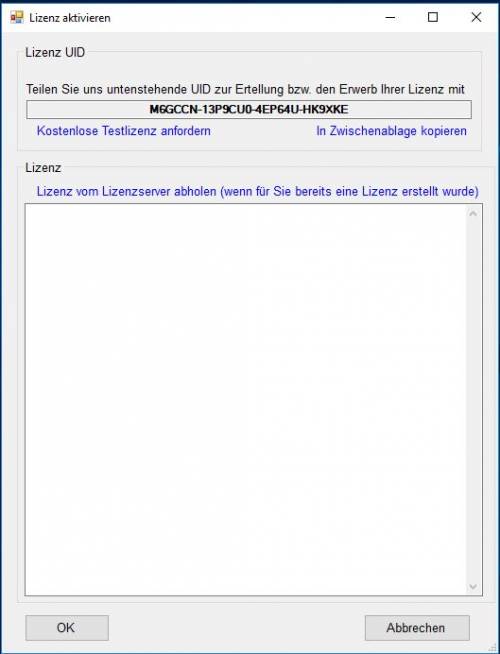
Sie können jetzt eine 30-Tage Lizenz anfordern oder Ihre bereits bestehende Lizenz abrufen
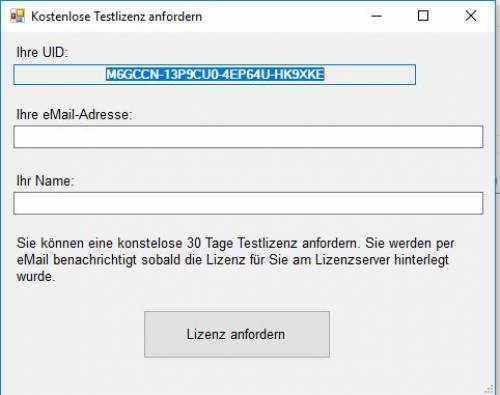
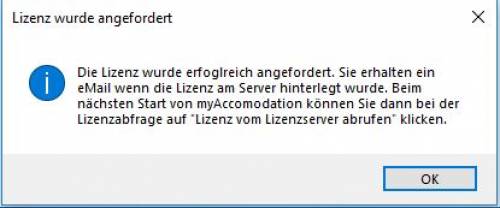
Sobald Sie die Lizenzbestätigungs email erhalten haben können Sie ihre Lizenz abrufen.
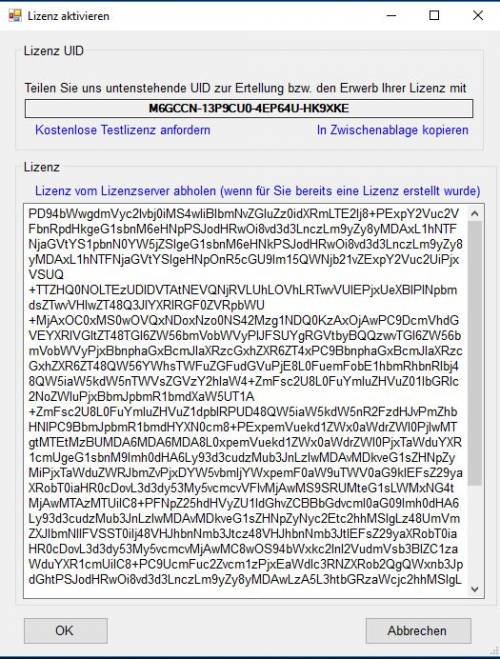
Datenbank überprüfen
Als erstes wird Accomodation die Datenbank prüfen und diese (falls nicht vorhanden) erstellen.
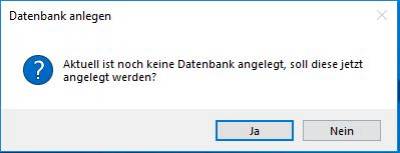
admin Passwort
Setzen Sie jetzt dass Passwort für den Administrator (username: admin)
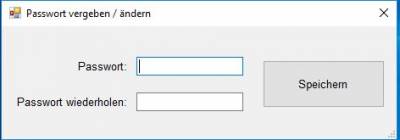
Anmelden
Sie können sich jetzt als admin anmelden und Accomodation verwenden

Die Menüpunkte
Bei der Installation werden folgende Menüpunkte im System angelegt:
Die Manuelle Installation SQL-Server 2019 benötigen Sie im Regelfall nicht. Sollte es jedoch nötig sein, kann diese mit diesem Menüpunkt durchgeführt werden.
myAccomodation ist der Menüpunkt für den Start der Software.
Installation SQL Management-Studio startet die Installation der kostenlosen Administrationssoftware SQL-Management Studio. Dies ist optional und ermöglicht Ihnen die Datenbank auf einfache Weise zu administrieren. Für den Betrieb von myAccomodation ist dies jedoch nicht zwingend erforderlich.